原标题:"华为路由器192.168.3.1打不开怎么办"相关路由器设置经验分享。 - 来源:191路由网
“华为路由器登录地址192.168.3.1打不开怎么解决?”最近看到网上有不少网友遇到华为路由器登录地址192.168.3.1打不开的现象,其实引起这种现象的因素是有很多种的。比如说,路由器安装出错,电脑IP地址设置不对等等。为了更好的帮助大家,在这里我们总结了引起192.168.3.1打不开的几种最常见原因及解决办法,下面一起来看一下。

原因一、华为路由器安装不正确
华为路由器正确的安装方法:在路由器通电的情况下,用一根网线来连接路由器上的任意一个LAN?(1/2/3/4)接口与计算机,用另一根网线连接ADSL Modem(猫)或者光纤猫与路由器WAN口。如果大家的宽带接入方式是网线直接入户,那么入户的网线直接与路由器WAN口相连接。(以下是三种常见的宽带接入方式,大家选择自家对应的一种方式来安装华为路由器即可)
1、电话线上网:准备2根网线,一根网线用来连接ADSL Modem(猫)与华为路由器的WAN接口;另一根网线用来连接华为路由器上的任意一个LAN(1/2/3/4)接口与计算机。

电话线上网
2、光纤上网:备2根网线,一根网线用来连接光猫与华为路由器的WAN接口;另一根网线用来连接华为路由器上的任意一个LAN(1/2/3/4)接口与计算机。

光纤上网
3、网线入户上网:准备1根网线,先把宽带运营商提供的入户网线插在华为路由器的WAN接口;再把自己准备的网线,一头连接计算机,另一头连接到华为路由器上的任意一个LAN(1/2/3/4)接口。

网线入户上网
温馨提示:安装出错多是路由器WAN口与计算机连接。安装完成以后一定要记得将华为路由器通电。
原因二、电脑的IP地址设置出错
如果电脑IP地址设置的为固定IP,且固定IP地址与华为路由器的IP地址不是同一个IP,在我们输入192.168.3.1时肯定会出现打不开的现象。所以在对华为路由器进行设置之前,需要先把电脑的IP地址设置为自动获得,如下图所示;如果不会设置,请点击阅读:>> 如何把电脑ip地址设为自动获取
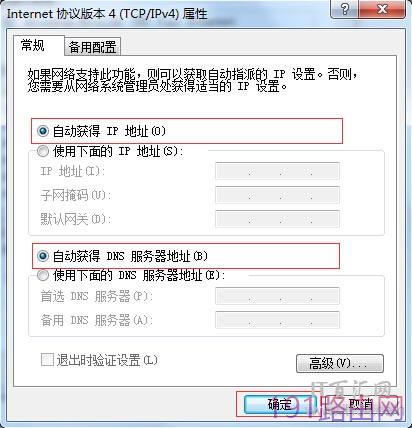
以上两种原因是最容易引起华为登录地址192.168.3.1打不开的原因,尤其是第二种原因。如果以上都没问题,请继续参考下面教程。
原因三、192.168.3.1在浏览器中输入的位置不对
作为华为路由器的登录地址192.168.3.1应该输入在浏览器的地址栏里,而不是某些搜索引擎的搜索框中,如下图所示:

原因四、连接华为路由器与电脑的网线/网卡存在质量问题
电脑和华为路由器之间网线连接有问题或者网卡存在质量问题,例如水晶头损坏、网线断裂、网卡损坏等都会导致无法连接,当然也就无法进去路由器了。换根网线或在另一部电脑中访问路由器,如果能打开说明网线或网卡存在问题。
原因五、华为路由器之前设置过的上网参数未清空
华为路由器之前设置过的上网参数未清空,例如之前更改过路由器的IP地址,如果此时输入“192.168.3.1”肯定会遇到打不开的情况,这时候我们可以将华为路由器恢复到默认出厂设置。
华为路由器恢复出厂设置的方法:在华为路由器接通电源的情况下,一直按住复位按钮(一般标注的是WPS/Reset、Reset的按钮)6秒上的时间;然后注意观察路由器的指示灯,当所有指示灯熄灭并重新闪烁的时候,松开复位按钮即可。

原因六、电脑浏览器问题
1、如果浏览器中设置了IP代理,请先关闭浏览器中的代理设置,再清理浏览器的缓存,然后在试一下,看能否打开192.168.3.1登录页面。
2、如果电脑上安装了多个浏览器,请换一个浏览器进行测试,或者手机连接华为wifi,打开手机浏览器登录尝试。
原因七、华为路由器自身质量有问题
华为路由器自身质量有问题,是大家最容易忽视的问题,如果路由器自身出现问题,输入192.168.3.1肯定是打不开的。如果大家以上都不存在问题,可以大胆考虑更换路由器了。
以上七种是导致华为路由器192.168.3.1打不开的最常见的原因及解决办法,尤其原因一和原因二。大家可以采用排除法快速查明原因所致,及时解除故障。




